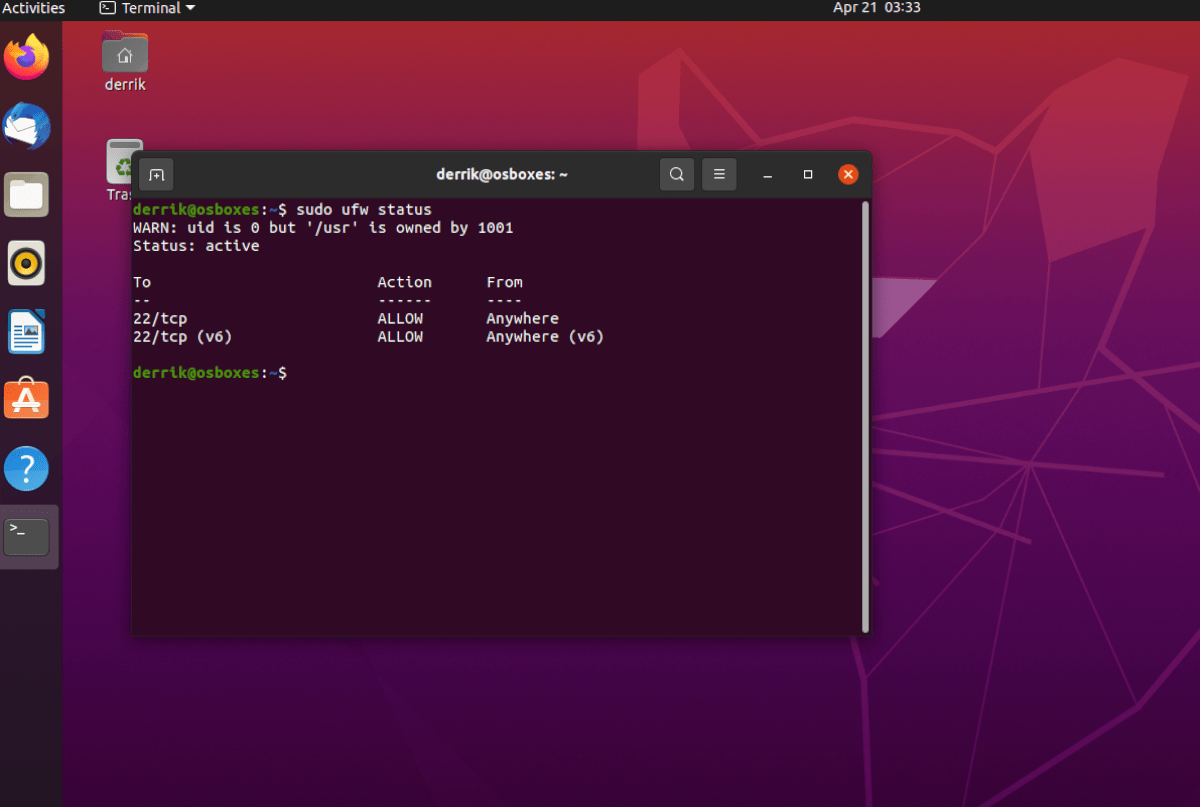คุณใช้ไฟร์วอลล์ Ubuntu และต้องการเปิดพอร์ตไปยังอินเทอร์เน็ตบนระบบของคุณหรือไม่? เราสามารถช่วย! ทำตามคำแนะนำนี้ในขณะที่เราอธิบายวิธีที่คุณสามารถส่งต่อบน Ubuntu ได้!
หมายเหตุ: แม้ว่าคู่มือนี้จะเน้นที่ Ubuntu แต่ก็ยังใช้ได้กับ ระบบปฏิบัติการ Linux บน Ubuntu เนื่องจากพวกเขาสามารถเข้าถึงไฟร์วอลล์เดียวกันได้ด้วย

ต้องการบล็อกพอร์ตหรือไม่ ลองดูคู่มือนี้
พอร์ตฟอร์เวิร์ดบน Ubuntu-GUI
วิธีที่ง่ายที่สุดในการส่งต่อผ่าน ไฟร์วอลล์บน Ubuntu โดยใช้ GUI GUI สำหรับไฟร์วอลล์ Ubuntu ทำหน้าที่เป็นตัวเชื่อมระหว่างบรรทัดคำสั่ง โดยพื้นฐานแล้วมันให้อินเทอร์เฟซที่ดีสำหรับแอพบรรทัดคำสั่ง
ในการโต้ตอบกับไฟร์วอลล์ Ubuntu ด้วย GUI คุณจะต้องติดตั้งแอป GUFW ในระบบของคุณหากคุณยังไม่มี ในการติดตั้ง GUFW บนพีซี Ubuntu ของคุณให้เริ่มด้วยการเปิดหน้าต่างเทอร์มินัล
คุณสามารถเปิดหน้าต่างเทอร์มินัลได้โดยกด Ctrl + Alt + T บนแป้นพิมพ์ หรือคุณสามารถค้นหา“ Terminal” ในเมนูของแอป Ubuntu เมื่อหน้าต่างเทอร์มินัลเปิดขึ้นและพร้อมใช้งานให้ใช้คำสั่ง apt install เพื่อรับ GUFW
sudo apt ติดตั้ง gufw
หากคุณไม่ใช่แฟนของการใช้เทอร์มินัลเพื่อติดตั้งแอปไม่ต้องกังวล! คุณสามารถติดตั้งได้โดยใช้ซอฟต์แวร์ Ubuntu ในการเริ่มต้นให้เปิดแอปพลิเคชัน“ Ubuntu Software” เมื่อเปิดขึ้นมาให้ค้นหาไอคอนค้นหาและคลิกด้วยเมาส์
ในช่องค้นหาพิมพ์“ GUFW” แล้วกดปุ่ม Enter เมื่อกด Enter คุณจะพบกับผลการค้นหา ดูผลลัพธ์สำหรับ“ การกำหนดค่าไฟร์วอลล์” และคลิกที่มัน
เมื่อคลิกที่การกำหนดค่า”ไฟร์วอลล์”คุณจะไปที่หน้าซอฟต์แวร์ Ubuntu ของแอป คลิกที่ปุ่ม“ ติดตั้ง” เพื่อดาวน์โหลดและติดตั้งซอฟต์แวร์บนคอมพิวเตอร์ของคุณ
การกำหนดค่าการส่งต่อพอร์ตใน GUFW
ตอนนี้แอปพลิเคชัน GUFW ได้รับการติดตั้งบนพีซี Ubuntu ของคุณแล้วคุณสามารถใช้เพื่อส่งต่อพอร์ตภายนอกไฟร์วอลล์ได้ โดยทำตามคำแนะนำทีละขั้นตอนด้านล่าง
ขั้นตอนที่ 1: เปิด GUFW โดยค้นหา“ Firewall Configuration” ในเมนูของแอป Ubuntu เมื่อเปิดแล้วให้มองหาแถบเลื่อน“ สถานะ” คลิกเพื่อเปิดใช้งานการป้องกันหากคุณยังไม่ได้เปิดใช้งาน
ขั้นตอนที่ 2: ค้นหาปุ่ม”กฎ”ใน GUFW และคลิกที่ปุ่มเพื่อเข้าถึงพื้นที่กฎ จากที่นี่เลือกไอคอน“ +” เมื่อคลิกที่ไอคอนนี้คุณจะเปิดหน้าต่าง“ เพิ่มกฎไฟร์วอลล์”
ขั้นตอนที่ 3: ในหน้าต่างกฎใหม่ค้นหาแท็บ“ ง่าย” และคลิกที่แท็บนั้น ในแท็บค้นหา”ทิศทาง”และเปลี่ยนเป็น”ออก”การตั้งค่าให้ออกแสดงว่าคุณอนุญาตให้ Ubuntu“ ส่งต่อ” ไปยังอินเทอร์เน็ต

ขั้นตอนที่ 4: ค้นหาช่อง”พอร์ต”และคลิกด้วยเมาส์ จากนั้นค้นหาช่อง“ พอร์ตหรือบริการ” แล้วพิมพ์พอร์ต เมื่อคุณเขียนหมายเลขพอร์ตเสร็จแล้วให้คลิกปุ่ม”เพิ่ม”เพื่อเพิ่มกฎใหม่

เมื่อคุณได้เพิ่มหมายเลขพอร์ตของคุณแล้วไฟร์วอลล์ควรอนุญาตทันที อย่างไรก็ตามหากยังไม่เกิดขึ้นในทันทีอย่าลังเลที่จะรีบูตพีซีของคุณเพื่อแก้ไขปัญหา
พอร์ตฟอร์เวิร์ดบน Ubuntu-CLI
นอกจากการส่งต่อพอร์ตด้วย GUI แล้วยังสามารถพอร์ตไปข้างหน้าในไฟร์วอลล์ Ubuntu โดยใช้ CLI (AKA เทอร์มินัล) ในการดำเนินการนี้ให้เริ่มต้นด้วยการยืนยันว่าคุณได้เปิดใช้งานไฟร์วอลล์ UFW ในระบบของคุณ
เพื่อยืนยันว่าคุณได้เปิดใช้งานไฟร์วอลล์ UFW ให้เปิดหน้าต่างเทอร์มินัล คุณสามารถเปิดหน้าต่างเทอร์มินัลได้โดยกด Ctrl + Alt + T บนแป้นพิมพ์หรือค้นหา“ เทอร์มินัล” ในเมนูแอป
เมื่อหน้าต่างเทอร์มินัลเปิดอยู่ให้ใช้คำสั่ง sudo ufw enable เพื่อเปิดใช้งานไฟร์วอลล์หากปิดด้วยเหตุผลบางประการ หากคุณเปิดใช้งาน UFW แล้วไม่ต้องกังวล คุณสามารถข้ามขั้นตอนนี้ได้
หลังจากยืนยันว่าไฟร์วอลล์ UFW ทำงานได้แล้วให้ใช้คำสั่ง ufw allow เพื่อส่งต่อ ตัวอย่างเช่นหากคุณโฮสต์เซิร์ฟเวอร์ OpenSSH บนพีซี Ubuntu ของคุณคุณจะต้องเปิดพอร์ต 22 กับอินเทอร์เน็ต โดยป้อนคำสั่งด้านล่างนี้
sudo ufw อนุญาต 22/tcp
หรือหากคุณต้องการอนุญาตการเชื่อมต่อบนพอร์ต 32400 ออกไปยังอินเทอร์เน็ตผ่าน UDP คุณสามารถทำคำสั่งต่อไปนี้แทนได้
sudo ufw อนุญาต 32400/udp
เมื่อคุณเพิ่มพอร์ตของคุณไปยังไฟร์วอลล์ Ubuntu แล้วคุณสามารถตรวจสอบสถานะเพื่อดูว่าคำสั่ง อนุญาต ที่คุณป้อนนั้นทำงานโดยใช้สถานะ ufw หรือไม่ คำสั่ง
สถานะ sudo ufw
สมมติว่าคุณมีปัญหาในการส่งต่อพอร์ตที่ทำงานบน Ubuntu และคำสั่ง ufw allow ไม่ทำงาน ในกรณีนี้คุณสามารถปิดใช้งานไฟร์วอลล์ทั้งหมดโดยเปิดเผยพอร์ตทั้งหมดสู่อินเทอร์เน็ตโดยใช้คำสั่ง ufw disable
sudo ufw ปิดการใช้งาน